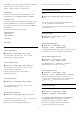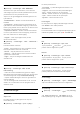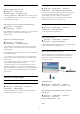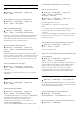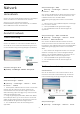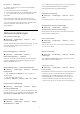User manual
HDR-plus
(Hemma) > Inställningar > Bild >
Avancerat > Kontrast > HDR-plus
Ställ in HDR-plus på Av, Låg, Medel, Maximalt för den
nivå där TV:n automatiskt ska visa bättre kontrast och
ljusstyrka för HDR-innehåll.
Obs! Tillgängligt när HDR-signal (High-Dynamic
Range) upptäcks.
• TV:n kan spela upp HDR-program* från enheter
anslutna till HDMI 2 eller HDMI 3, från TV-
sändningar, från en internetkälla (t.ex. Netflix) eller
från en ansluten USB-enhet.
* Stöder bara HDR10 och Hybrid Log Gamma HDR
Dynamisk kontrast
(Hemma) > Inställningar > Bild >
Avancerat > Kontrast > Dynamisk kontrast
Välj Maximalt, Medel eller Låg för att ställa in
nivån där TV:n automatiskt förbättrar detaljvisning i
mörka, medelljusa och ljusa områden i bilden.
Videokontrast, gamma
Videokontrast
(Hemma) > Inställningar > Bild >
Avancerat > Kontrast > Videokontrast
Tryck på pilarna
(upp) eller
(ner) för att justera
nivån på videokontrasten.
Kontrast, gamma
(Hemma) > Inställningar > Bild >
Avancerat > Kontrast > Gamma
Tryck på pilarna
(upp) eller
(ner) för att välja
en icke-linjär inställning för bildluminans och kontrast.
Ultra-upplösning
(Hemma) > Inställningar > Bild >
Avancerat > Skärpa > Ultra-upplösning
Välj På för att få överlägsen skärpa i kantlinjer och
detaljer.
Ren bild
(Hemma) > Inställningar > Bild > Avancerat > Ren
bild
Brusreducering
(Hemma) > Inställningar > Alla
inställningar > Bild > Avancerat > Ren bild
> Brusreducering
Välj Maximalt, Medel eller Låg för att ställa in
nivån på brusreducering i videoinnehållet.
Brus syns oftast som små rörliga punkter i bilden.
MPEG-artefaktreducering
(Hemma) > Inställningar > Bild > Avancerat > Ren
bild > MPEG-artefaktreducering
Välj Maximalt, Mellan eller Låg för att få olika grader
av utjämning på artefakter i digitalt videoinnehåll.
MPEG-artefakter syns främst som små block eller
taggiga kanter i bilden.
Rörelseinställningar
(Hemma) > Inställningar > Bild > Avancerat >
Rörelse
Rörelsestilar
(Hemma) > Inställningar > Bild > Avancerat >
Rörelse > Rörelsestilar
Rörelsestilar ger optimerade rörelseinställningar för
olika videoinnehåll.
Välj Av om du vill stänga av eller välja någon av
rörelsestilarna för att få en bättre tittarupplevelse.
(Film, Sport, Standard, Jämn eller Personligt)
Ej tillgängligt i nedanstående fall:
•
(Hemma) > Inställningar > Bild > Avancerat >
Dator > På
•
(Hemma) > Inställningar > Bild > Bildstil > Spel
Natural Motion
(Hemma) > Inställningar > Bild > Avancerat >
Rörelse > Natural Motion
Natural Motion gör att alla rörelser blir mjuka och
flytande.
• Välj Maximalt, Medel eller Låg för att få olika
nivåer på reducering av hackiga rörelser i filmer på TV.
• Välj Låg eller Av när brus uppstår vid uppspelning
av rörliga bilder på skärmen.
Obs! Bara tillgängligt när Rörelsestilar är inställt
på Personligt.
32